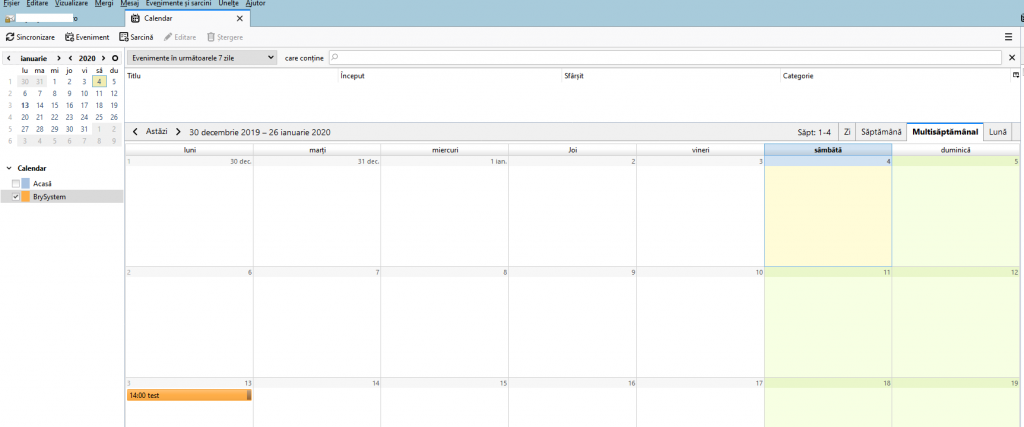Upgrade memorie NAS – QNAP TS-451+
Upgrade memorie NAS QNAP TS-451+ de la memoria defaul de 2Gb la 8Gb








Memorie folosita
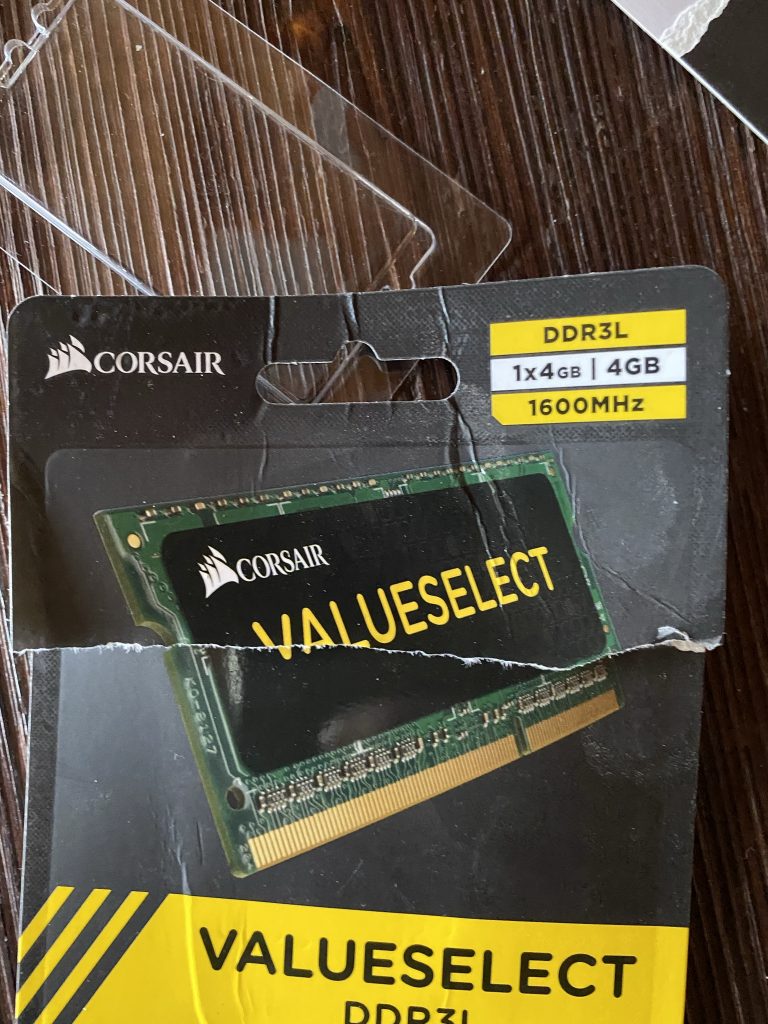
Memorie originala

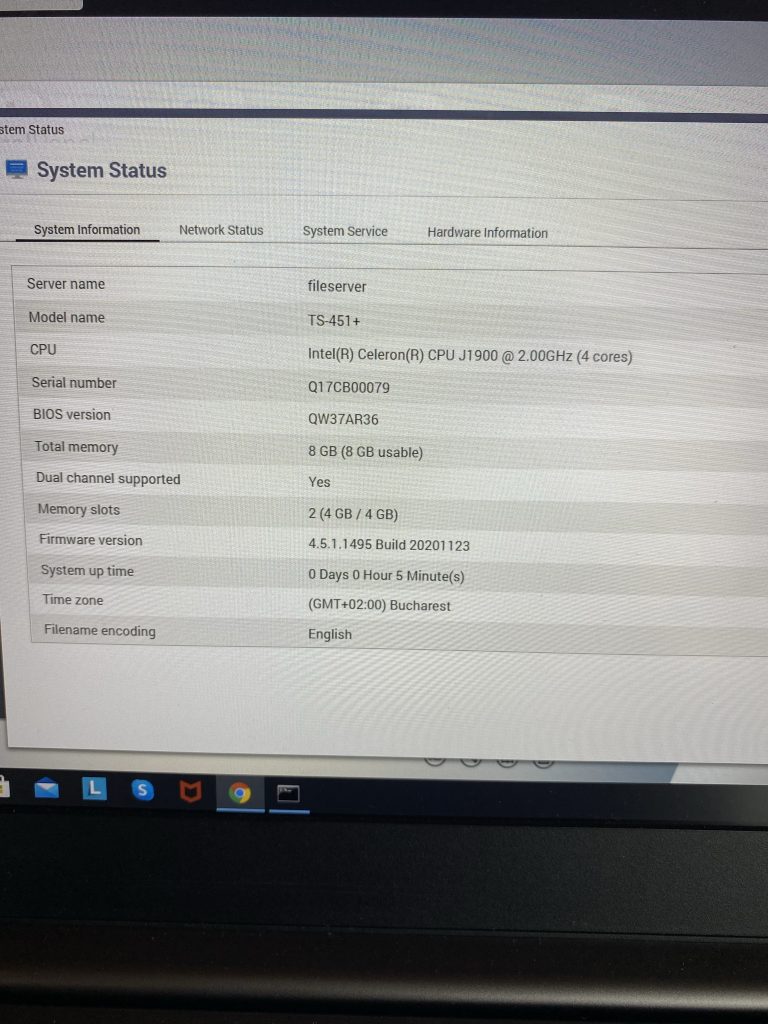
Upgrade memorie NAS QNAP TS-451+ de la memoria defaul de 2Gb la 8Gb








Memorie folosita
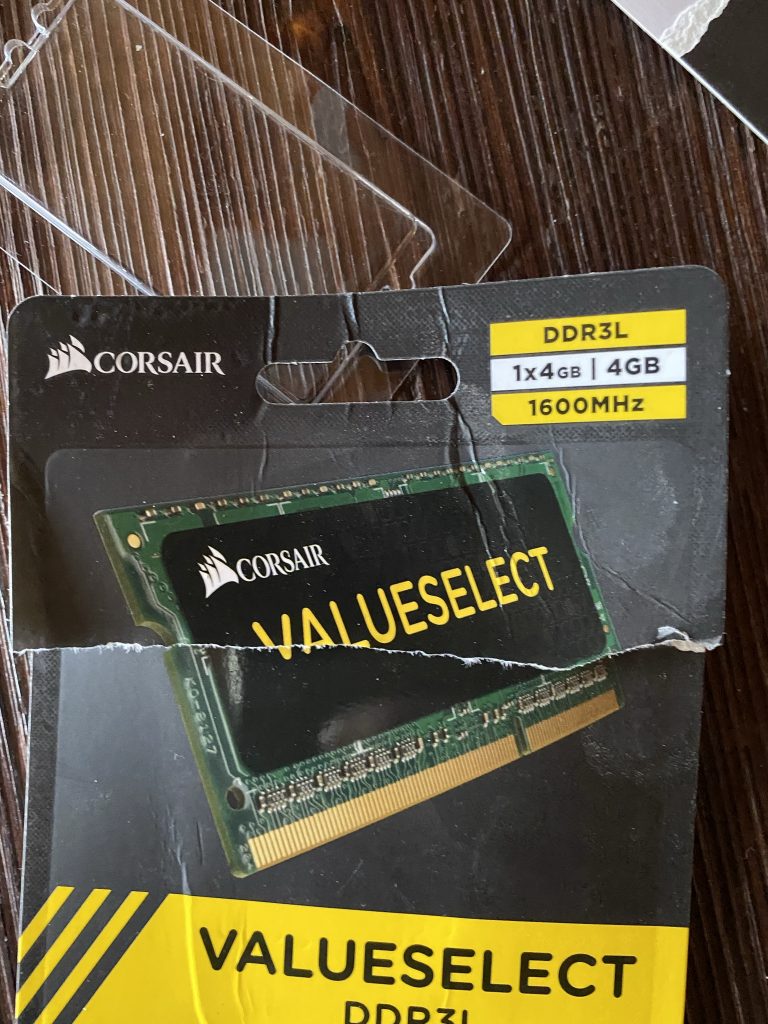
Memorie originala

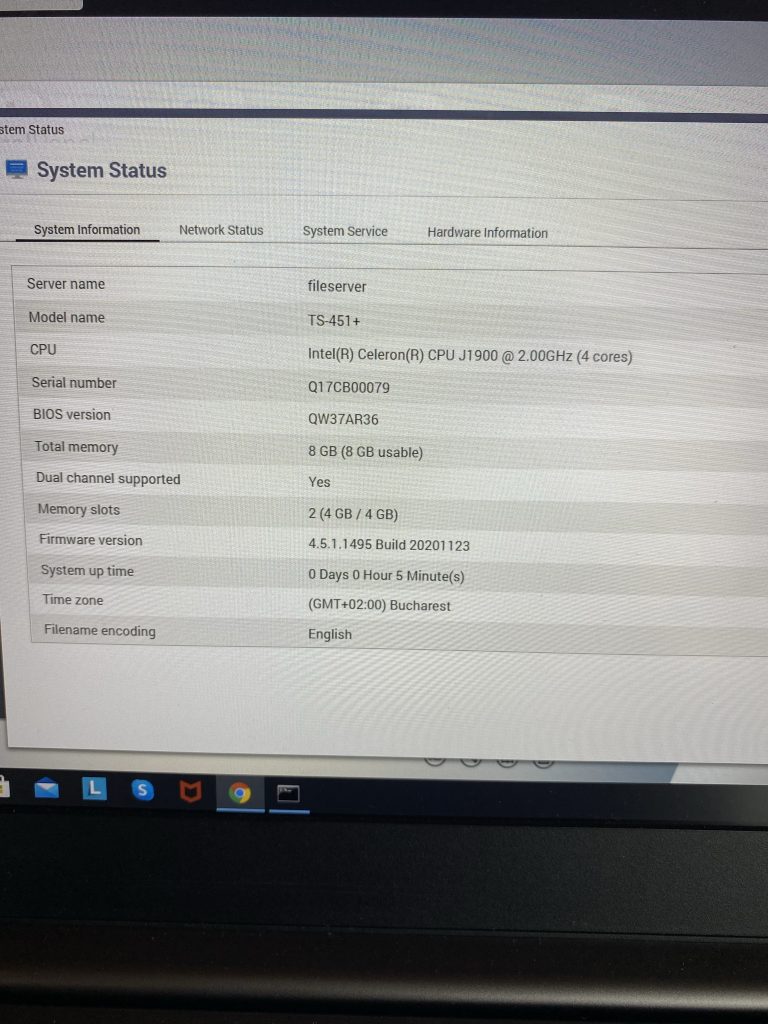
Instalam SplitCam
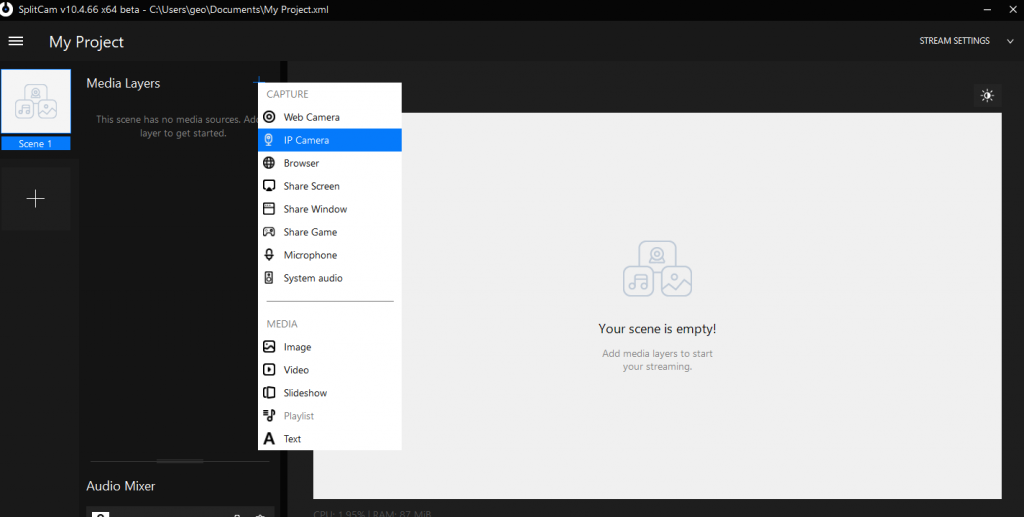
Am folosit o camera hikvision in aces caz adresa este rtsp://user:parola@IP:554/Streaming/Channels/101
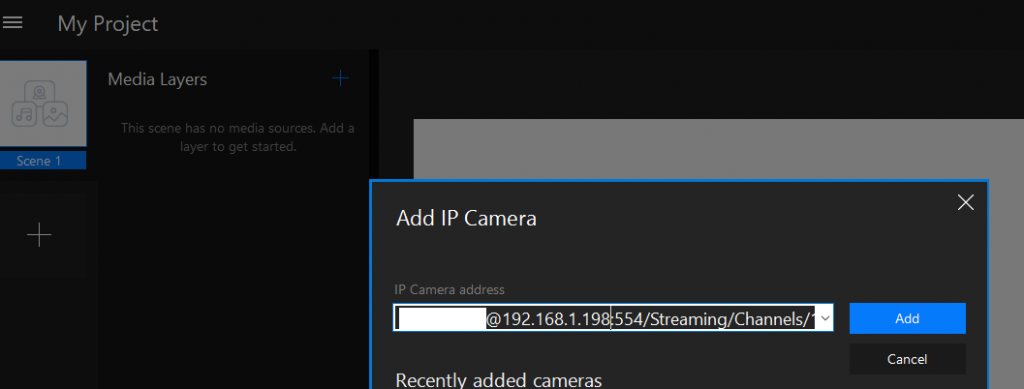
Am adaugat camera si acum personalizam imaginea cu o sigla
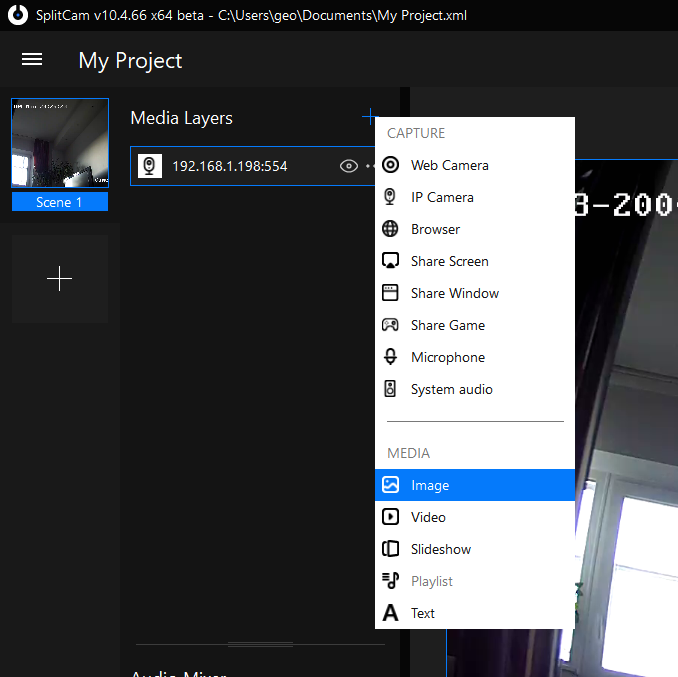
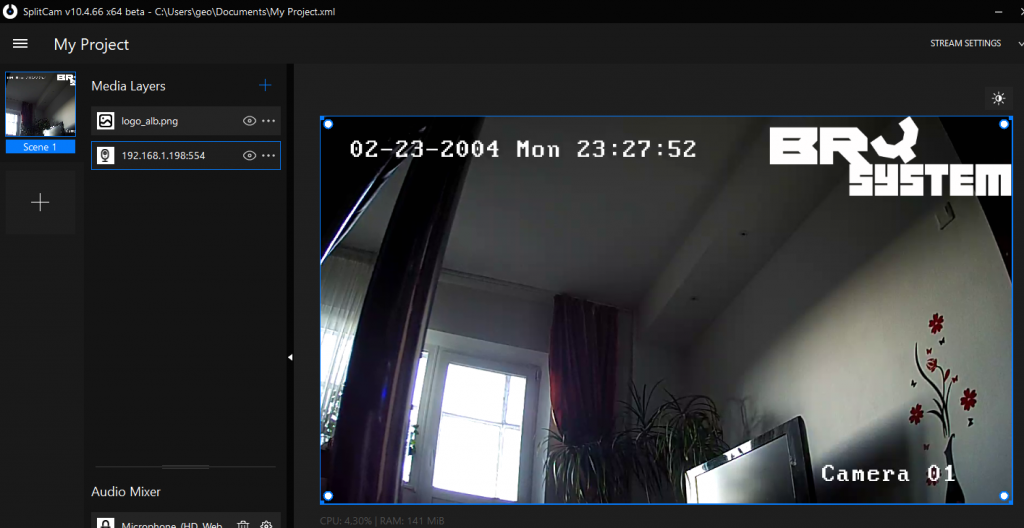
Alegem ca sursa video SplitCam
exemplu in skype
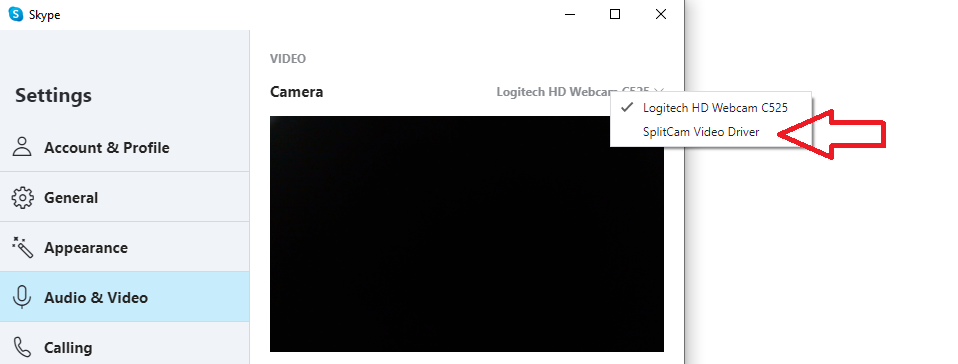
Dupa update la versiunea 78.4.0 programul se rămâne blocat cu mesajul: se verifica capabilitatiile serverului de email.
Incepand cu versiunea 78 Thunderbird are setat ca implicit TLS 1.2 Mai multe informații aici: http://kb.mozillazine.org/Security.tls.version.*
Daca nu aveti acces la configurările serverului de email problema se rezolva astfel
Unelte /Opțiuni /Editor de configuratie
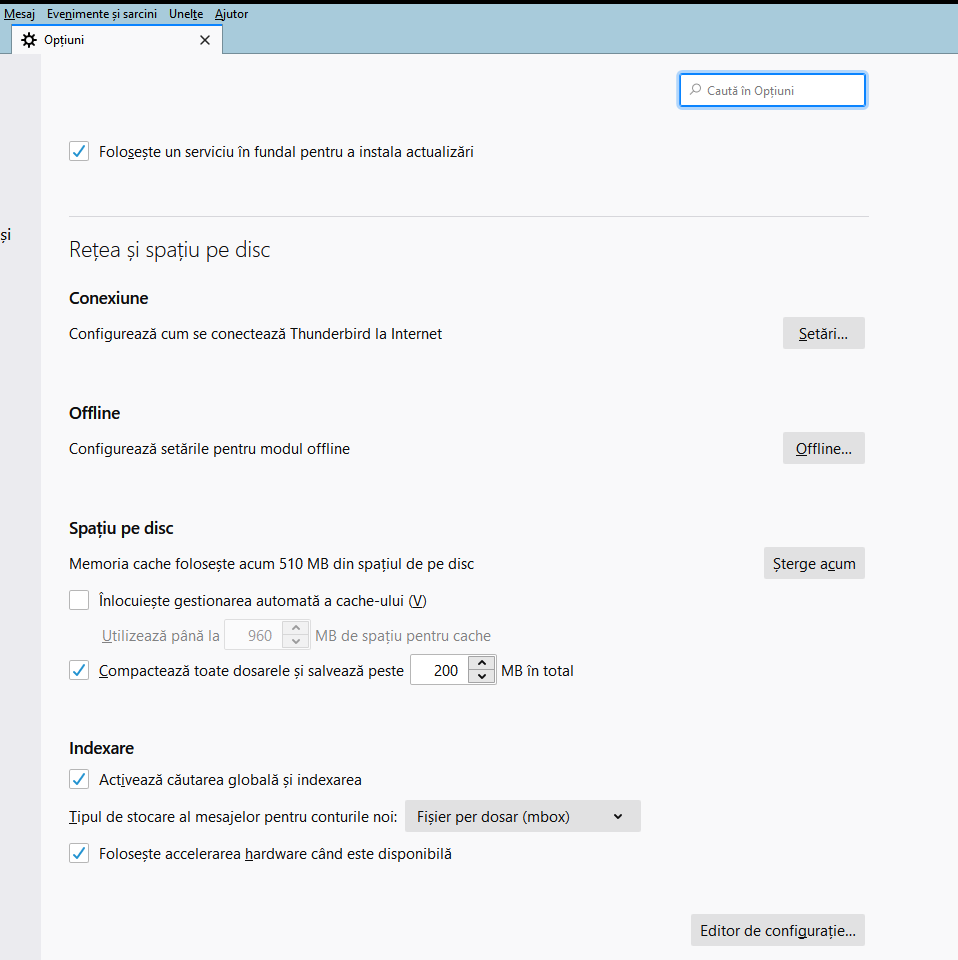
Cautam security.tls.version.min si modificam valoare
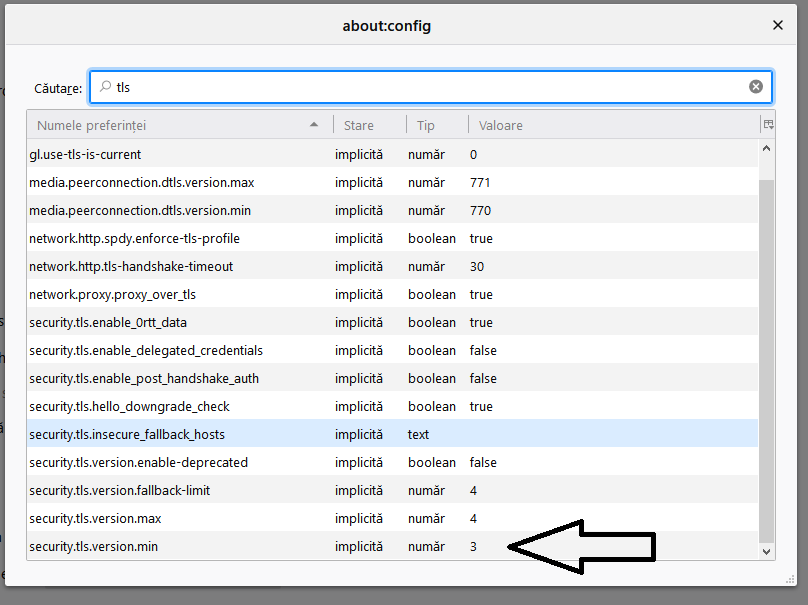
SSL 3.0 is the minimum required / maximum supported encryption protocol. (Default up to FF/TB 33.0 and SM 2.30 for minimum version.)
TLS 1.0 is the minimum required / maximum supported encryption protocol. (This is the current default for the minimum required version.)
TLS 1.1 is the minimum required / maximum supported encryption protocol.
TLS 1.2 is the minimum required / maximum supported encryption protocol. (This is the current default for the maximum supported version.)

Am folosit un modul releu ESP-01s
Instalam Easy ESP pe modului ESP8266
Folosim un programator usb 2 serial

Scriem firmware la modul.
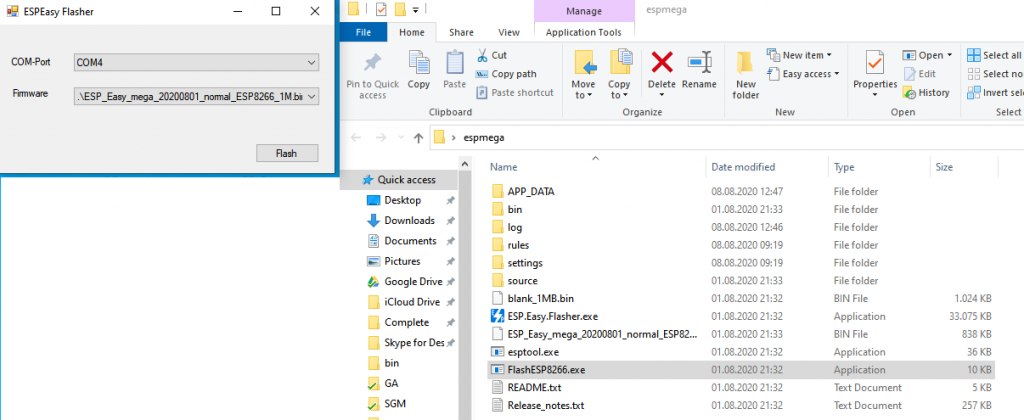

Dupa ce setam reteaua wireless ne logam pe modul si setam in Tools/Advanced
-activam RULES
-activam NTP
-setam serverul NTP si diferenta de fus orar
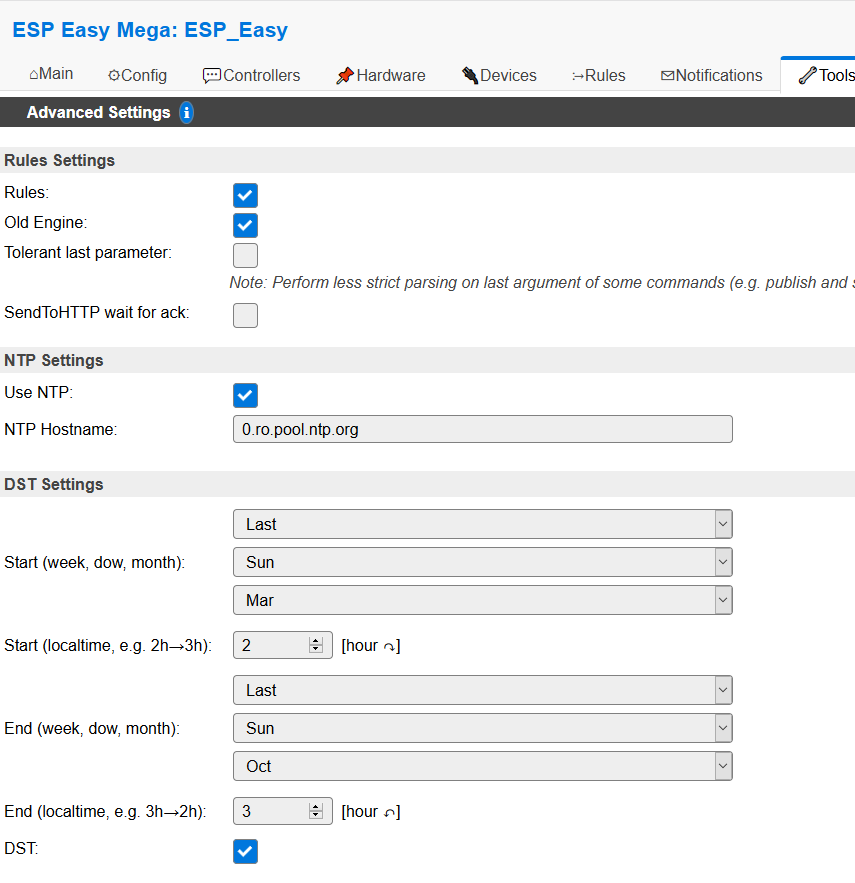
In rules scriem regulile
on System#Boot do
delay 5000
GPIO,0,0
endon
On Clock#Time=All,08:00 do
timerSet,1,1
endon
On Clock#Time=All,08:55 do
timerSet,1,1
endon
On Clock#Time=All,09:00 do
timerSet,1,1
endon
On Clock#Time=All,09:55 do
timerSet,1,1
endon
On Clock#Time=All,10:05 do
timerSet,1,1
endon
On Clock#Time=All,11:00 do
timerSet,1,1
endon
On Clock#Time=All,11:05 do
timerSet,1,1
endon
On Clock#Time=All,12:00 do
timerSet,1,1
endon
On Clock#Time=All,12:05 do
timerSet,1,1
endon
On Clock#Time=All,13:00 do
timerSet,1,1
endon
On Clock#Time=All,13:05 do
timerSet,1,1
endon
On Clock#Time=All,14:00 do
timerSet,1,1
endon
On Clock#Time=All,14:05 do
timerSet,1,1
endon
On Clock#Time=All,15:00 do
timerSet,1,1
endon
On Rules#timer=1 do
if %sysweekday% <7 and %sysweekday% >1
gpio,0,1
delay 5000
gpio,0,0
delay 3000
gpio,0,1
delay 5000
gpio,0,0
endif
endonConfiguram releu ( optional)

Varianta 2 Folosim un Releu wireless Sonoff Basic, 10A

Lipim conexiuni pentru a scrie firmware
ATENȚIE scriere unui firmware custom este ireversibila si nu veti mai putea folosi eWeLink cu acest dispozitiv
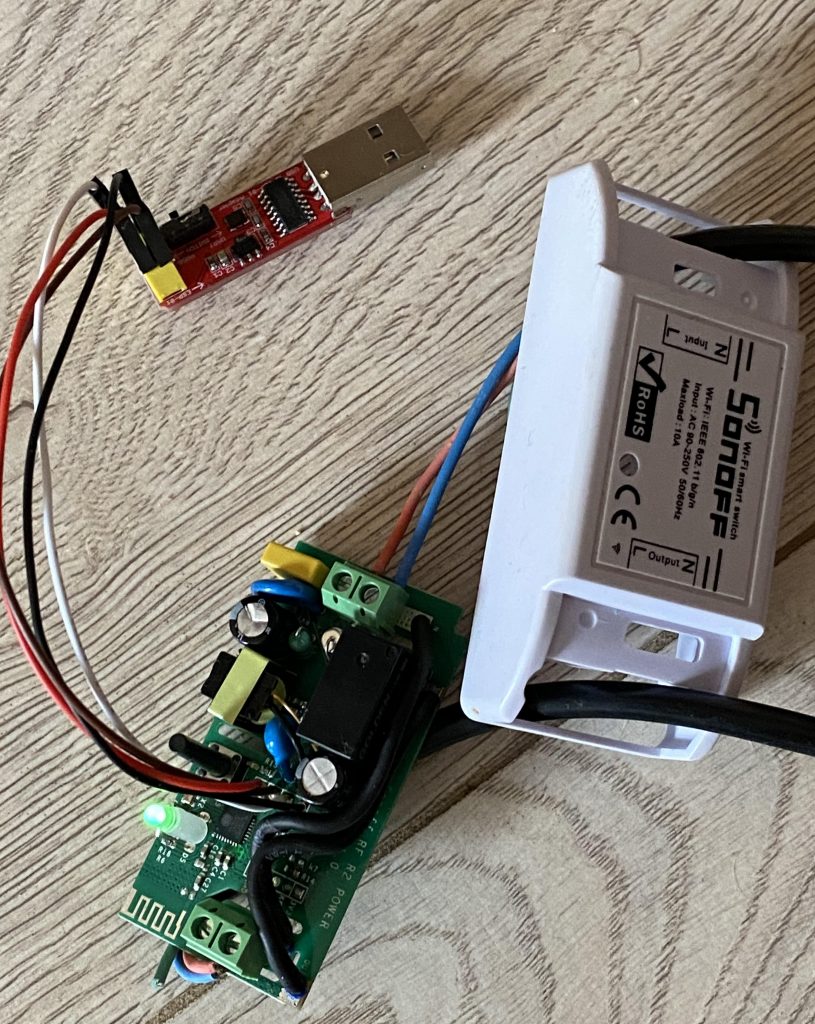
GPIO 12-releu
GPIO13-LED
GPIO 0 buton
GPIO13 il folosim pentru status Wifi
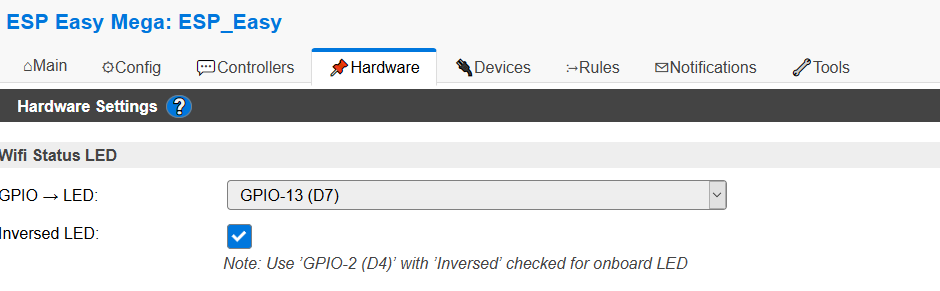
on System#Boot do
delay 5000
GPIO,12,0
endon
On Clock#Time=All,08:00 do
timerSet,1,1
endon
On Clock#Time=All,08:50 do
timerSet,1,1
endon
On Clock#Time=All,09:00 do
timerSet,1,1
endon
On Clock#Time=All,09:50 do
timerSet,1,1
endon
On Clock#Time=All,10:10 do
timerSet,1,1
endon
On Clock#Time=All,11:00 do
timerSet,1,1
endon
On Clock#Time=All,11:10 do
timerSet,1,1
endon
On Clock#Time=All,12:00 do
timerSet,1,1
endon
On Clock#Time=All,12:10 do
timerSet,1,1
endon
On Clock#Time=All,13:00 do
timerSet,1,1
endon
On Clock#Time=All,13:10 do
timerSet,1,1
endon
On Clock#Time=All,14:00 do
timerSet,1,1
endon
On Clock#Time=All,14:10 do
timerSet,1,1
endon
On Clock#Time=All,15:00 do
timerSet,1,1
endon
On Rules#timer=1 do
if %sysweekday% <7 and %sysweekday% >1
gpio,12,1
delay 5000
gpio,12,0
delay 3000
gpio,12,1
delay 5000
gpio,12,0
endif
endonDupa update la server utilizatorii nu se mai pot conecta la serverul de email
Jun 21 17:55:00 mail dovecot[37409]: imap-login: Disconnected: TLS initialization failed. (no auth attempts in 0 secs): user=<>, rip=IP, lip=IP, session=
Jun 21 17:55:36 mail dovecot[37409]: imap-login: Error: Failed to initialize SSL server context: Can't load DH parameters: error:1408518A:SSL routines:ssl3_ctx_ctrl:dh key too small: user=<>, rip=IP, lip=IP, session=
Rezolvarea
Generam dh.pem
cd /etc/dovecot
openssl dhparam 2048 > dh.pemEditam /etc/dovecot/10-ssl.conf
adaugamssl_dh= </etc/dovecot/dh.pem
restartam dovecot
service dovecot restart
In CentOS 8 o mare parte din drivere de controlere de stocare au fost șterse
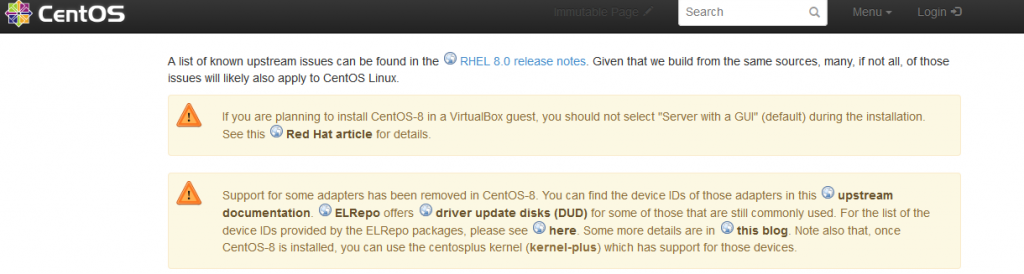
PowerEdge T310 are un controler RAID PERC H700 care nu mai are suport în CENTOS 8
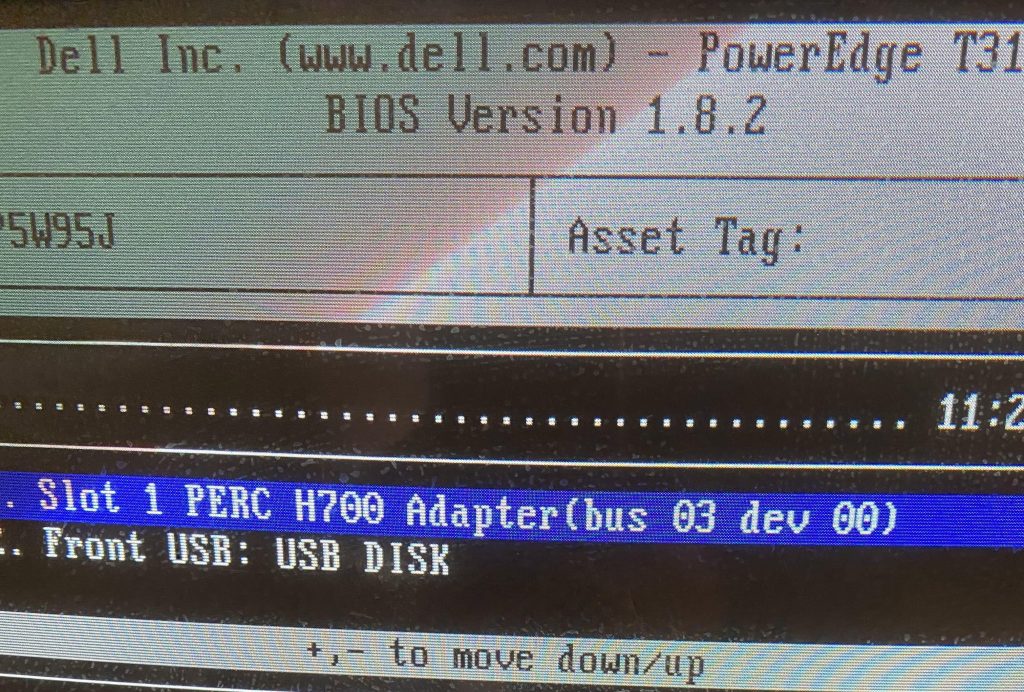
Pentru instalare putem face download de la https://elrepo.org/linux/dud/el8/x86_64/ la driver în acest caz la dd-megaraid_sas-07.707.51.00-1.el8_1.elrepo.iso pe care îl scriem pe un mediu de stocare și care va fi recunoscut automat la instalare de către Anaconda
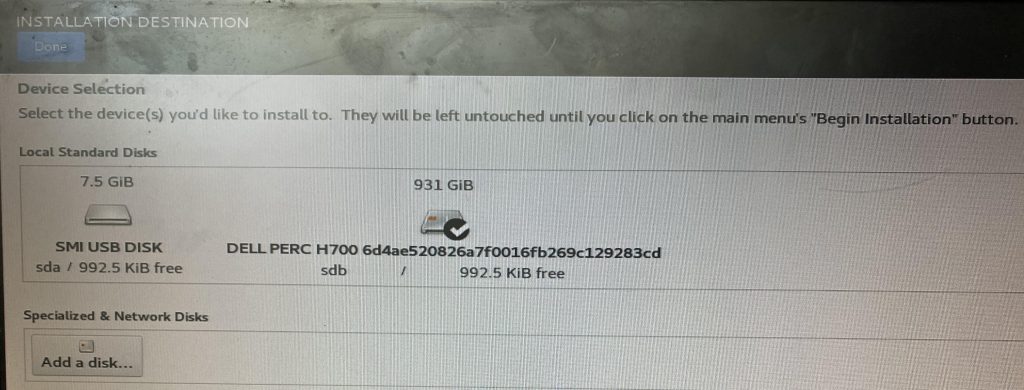
instalam ffmpeg
sudo apt-get install ffmpeg
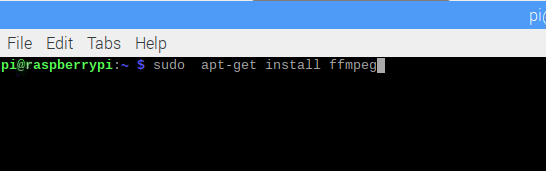
Verificam fluxul video de la camera de supraveghere. In acest caz am folosit o camera Hikvision
ffplay "rtsp://user:parola@IP:554/Streaming/Channels/101"
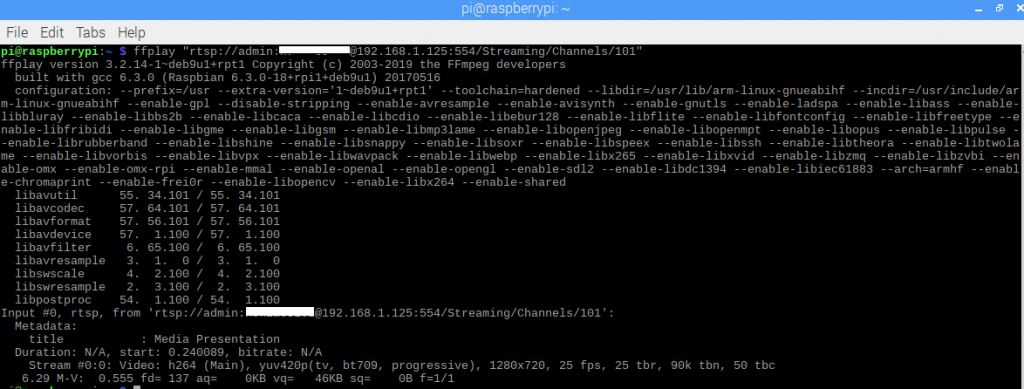
Setam live pe YouTube
Ne logam pe YouTube , Studio si configuram parametrii live
Important este cheia de stream

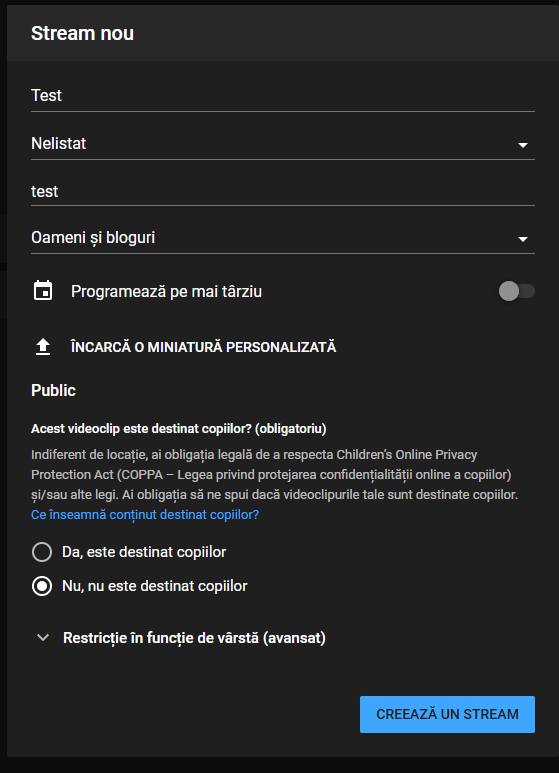
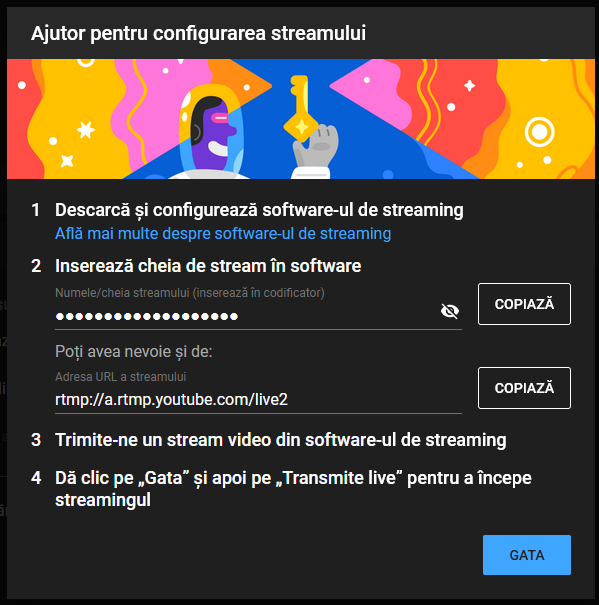
Pornim stream pe Raspberry Pi
ca si parametrii avem
ffmpeg -f lavfi -i anullsrc -rtsp_transport tcp -i “rtsp://user:parola@IP:554/Streaming/Channels/101″ -tune zerolatency -vcodec libx264 -t 12:00:00 -pix_fmt + -c:v copy -c:a aac -strict experimental -f flv rtmp://a.rtmp.youtube.com/live2/STEAM KEY
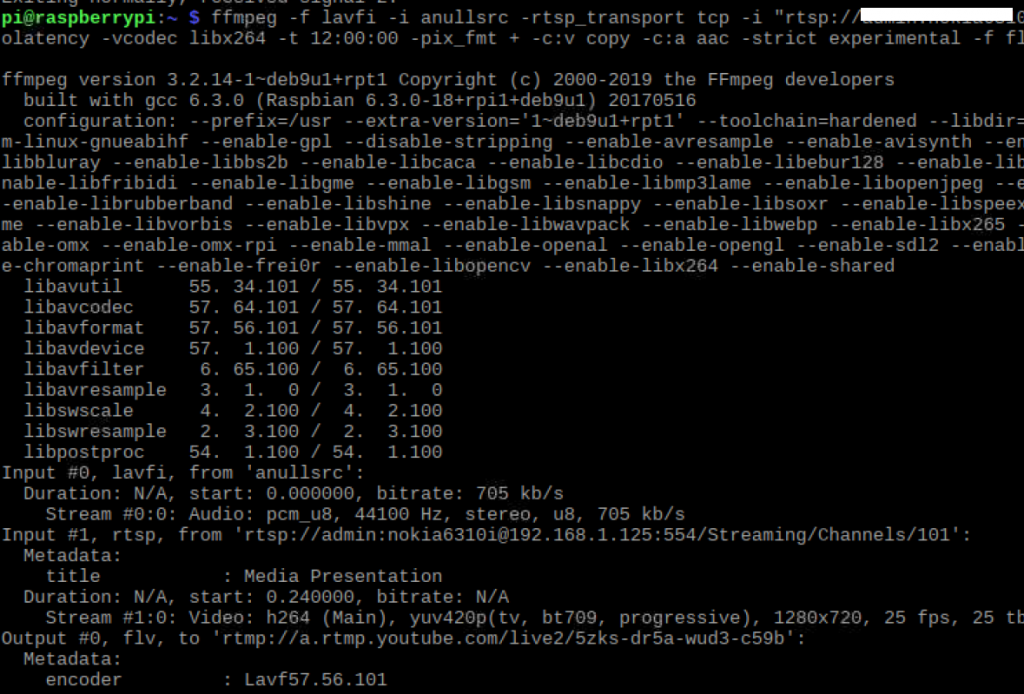
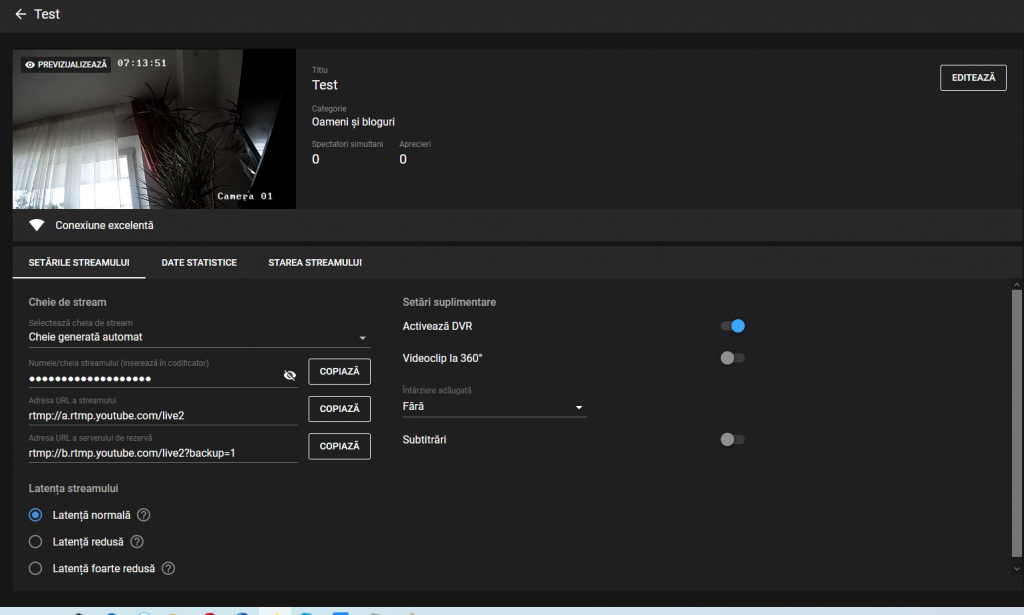
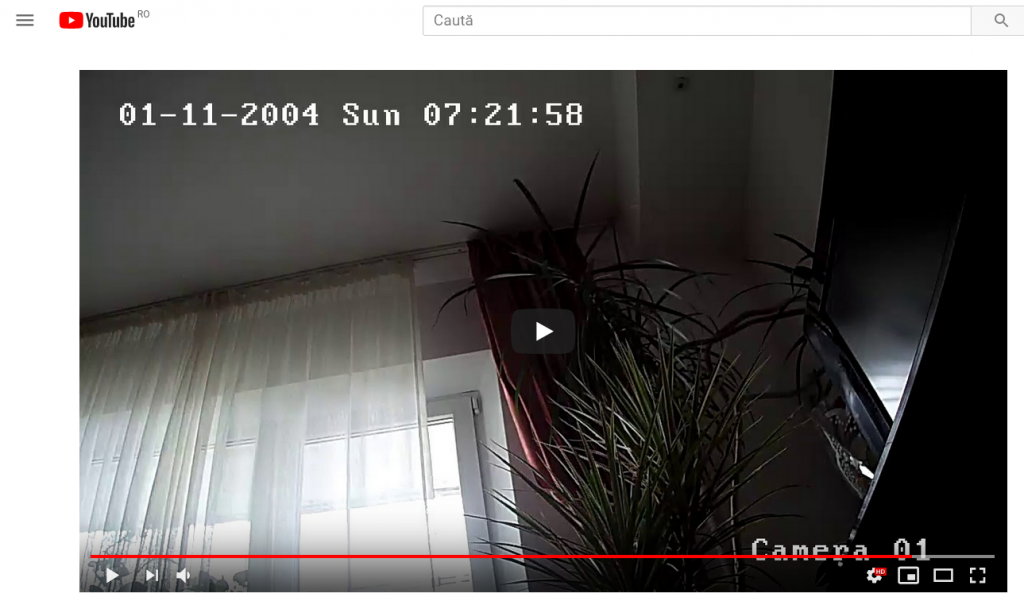
Putem incorpora live într-un site sau într-o aplicație

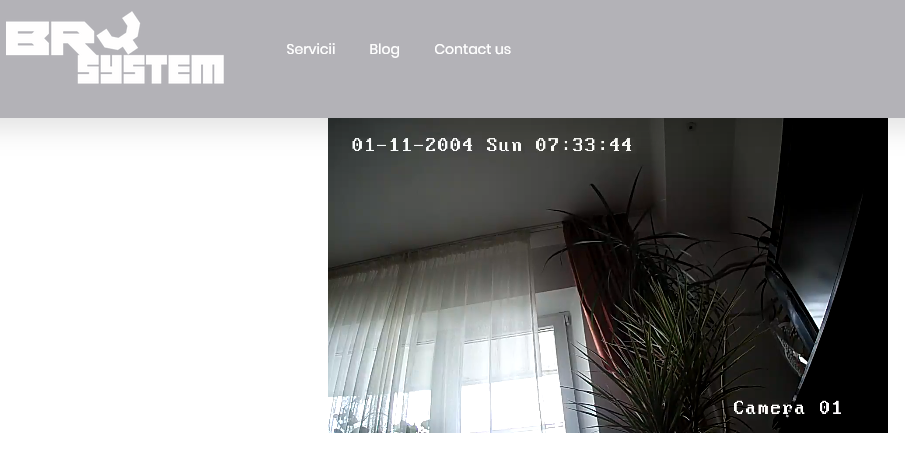
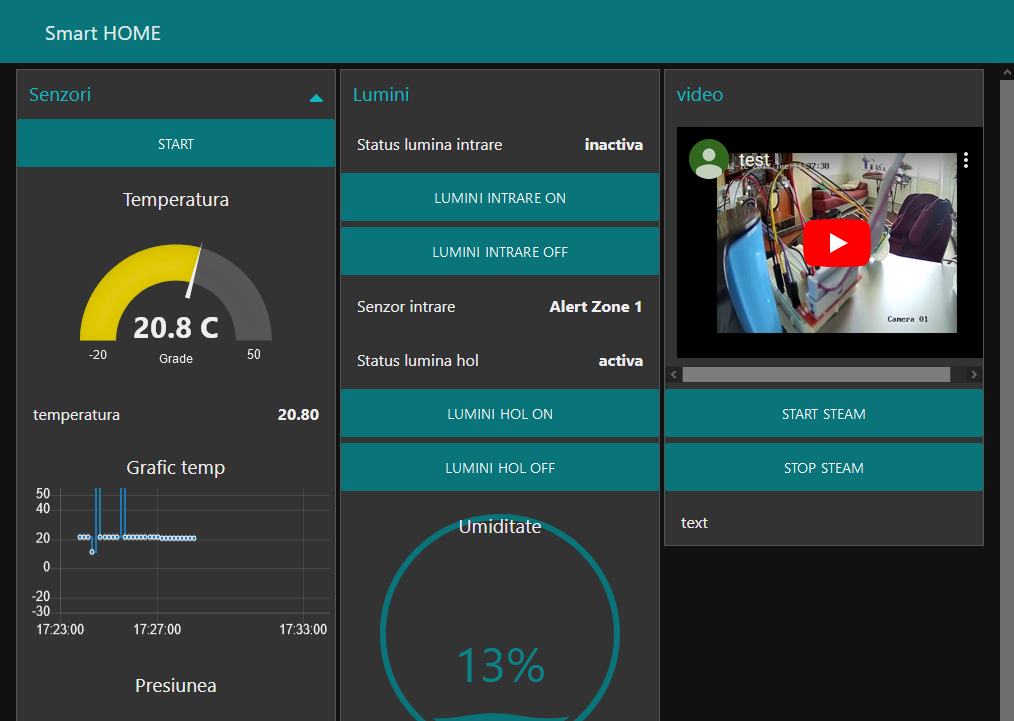
Instalare Ochid Core VMS
Folosim Orchid Core VMS versiunea pentru Raspberry Pi care nu are limita pentru numărul de camere
https://www.ipconfigure.com/products/orchid#download
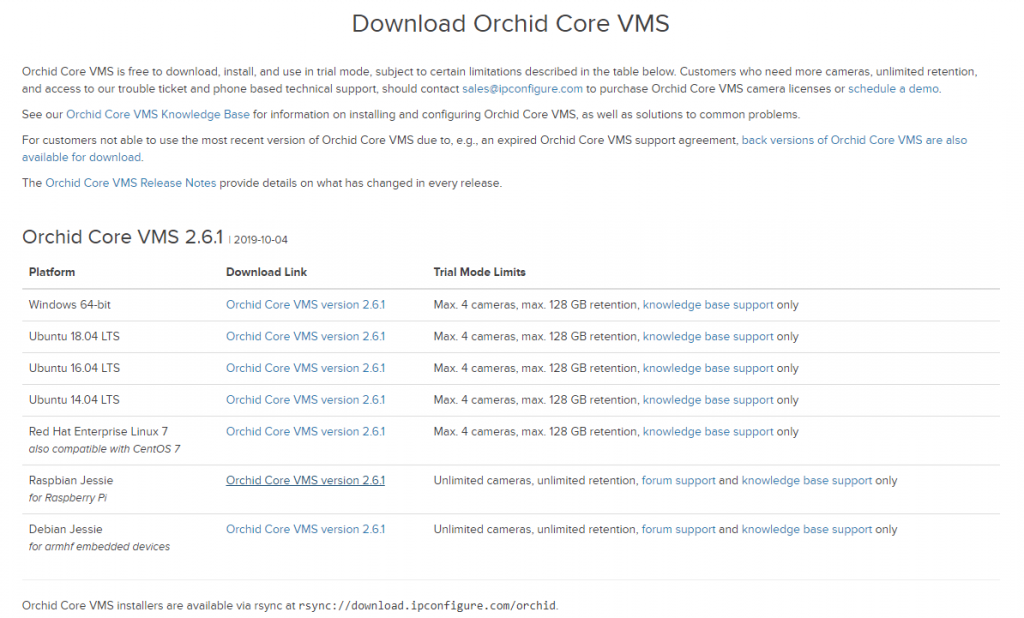
Descarcam si instalam si configuram programul

Accesam IP:port
și adaugăm camere
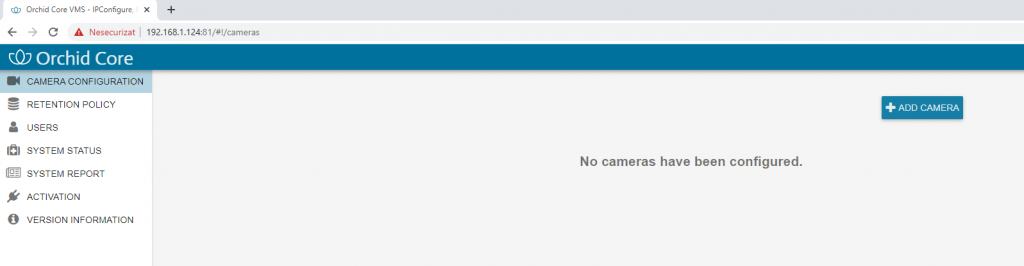
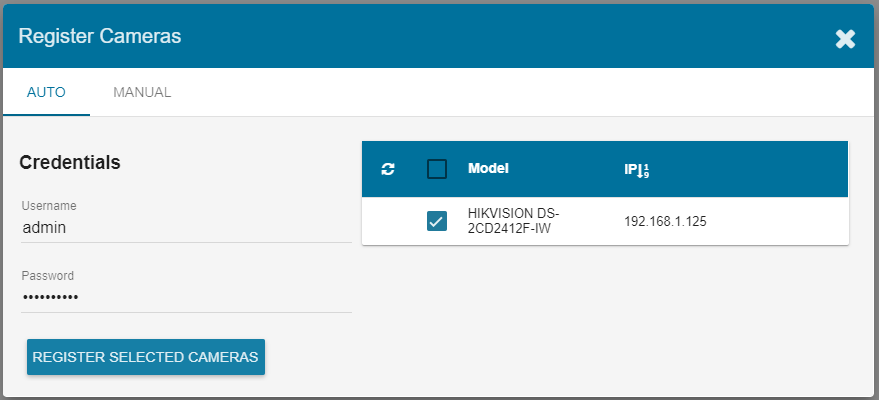
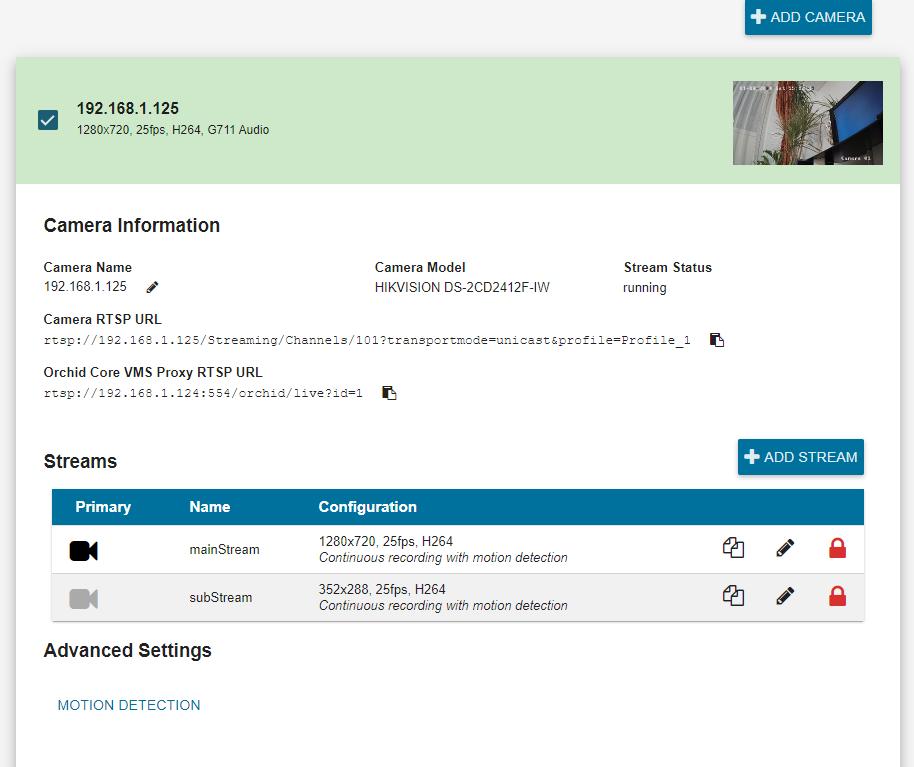
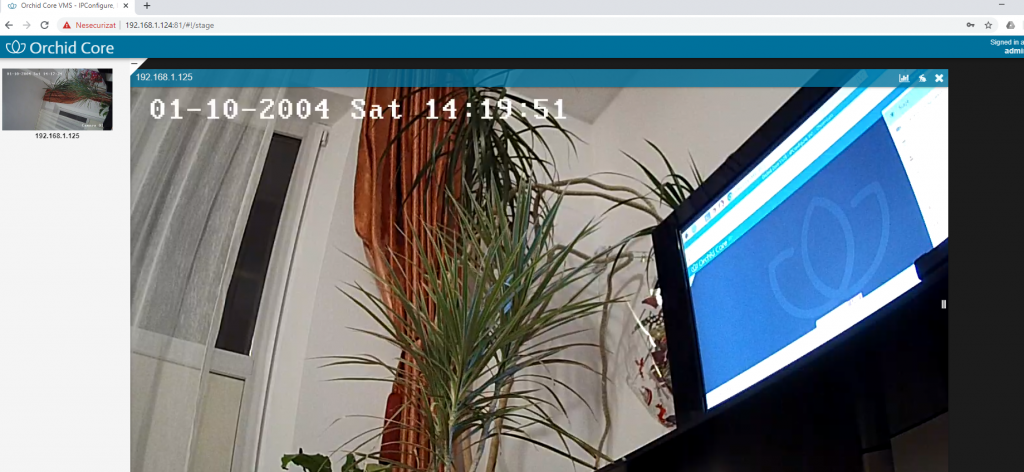
Deoarece spatiul de stocare este mic am adaugăm un storage extern montat prin rețea
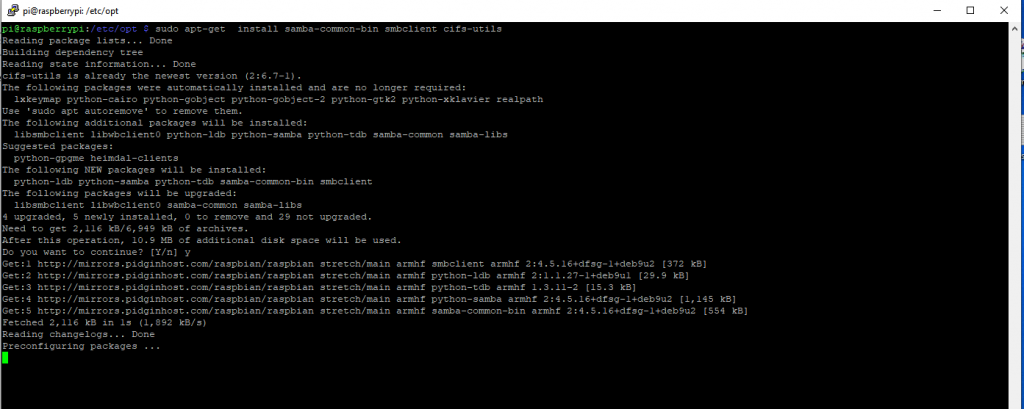
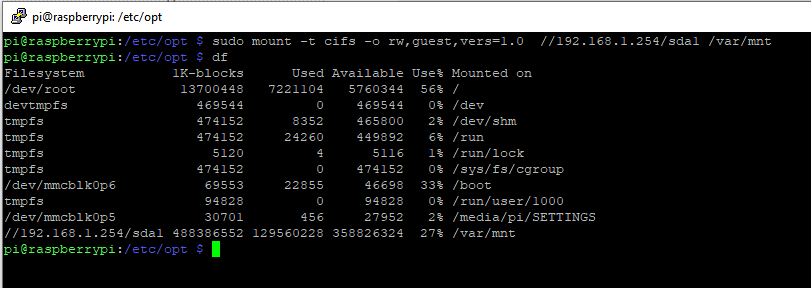
Setam Orchid Core sa folosească noul storage
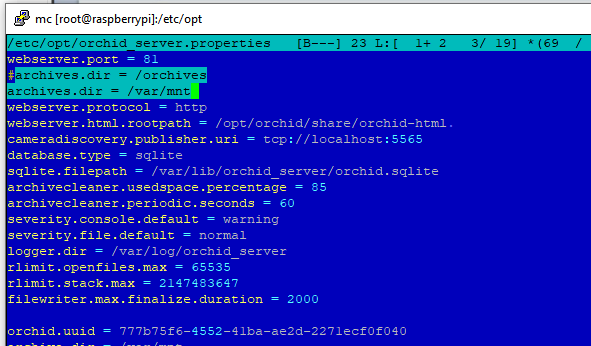
Setam automount la directorul partajat din retea
$sudo nano /etc/fstab
Adaugam
//IP/Share1 /mnt/mountfoldername cifs guest 0 0
Soluție lucru la distanta pentru firme mici
In acest scop am folosit un router ASUS AC66U-B1
https://www.asus.com/ro/Networking/RT-AC66U-B1/specifications/
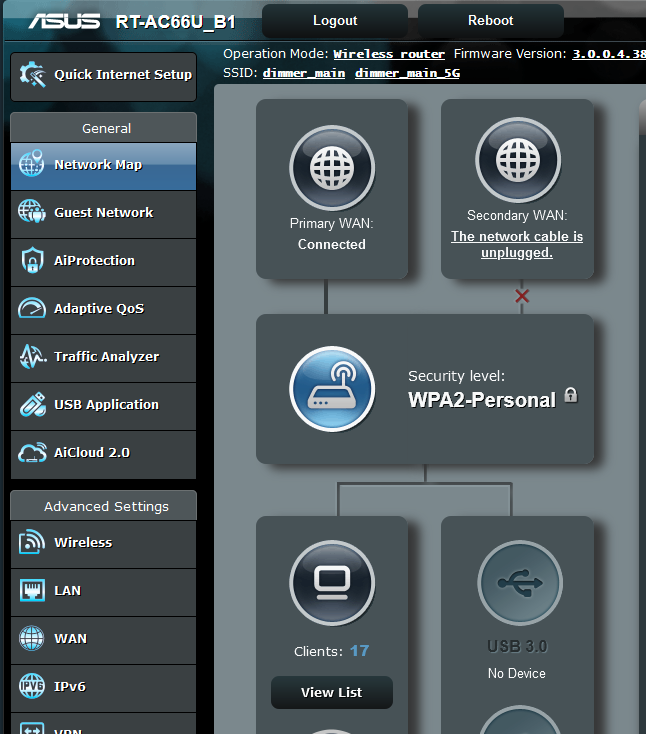
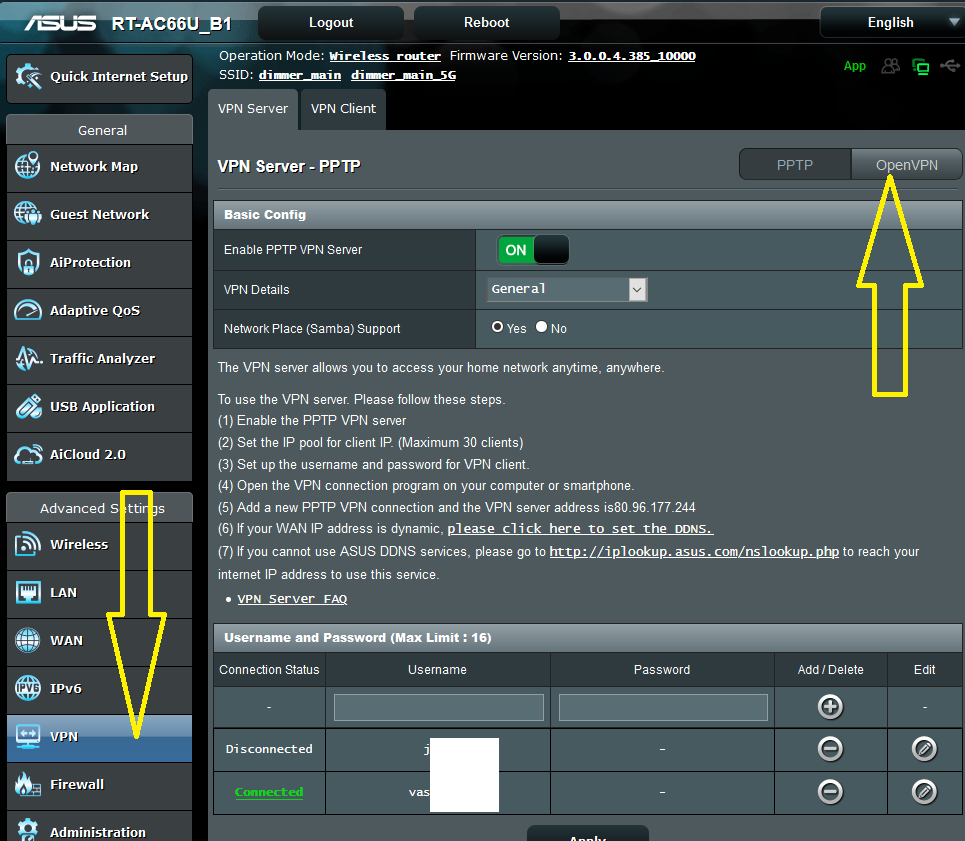
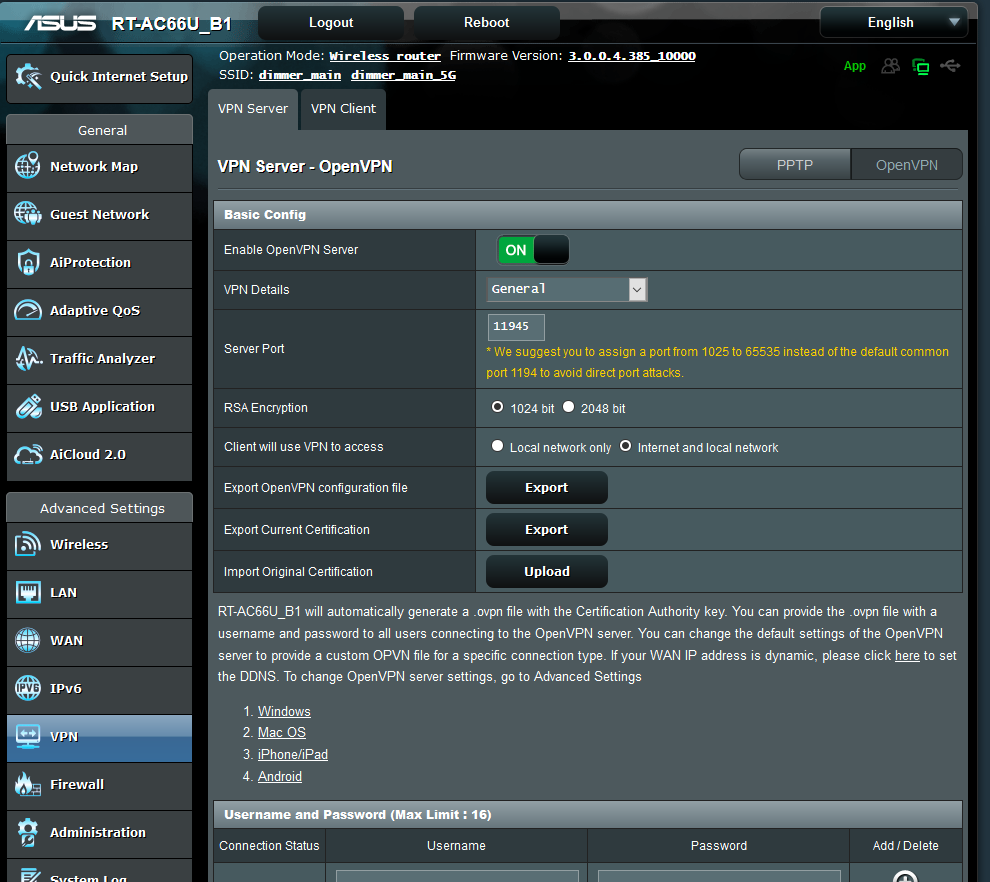
Setare useri si parole

Exportam configurația
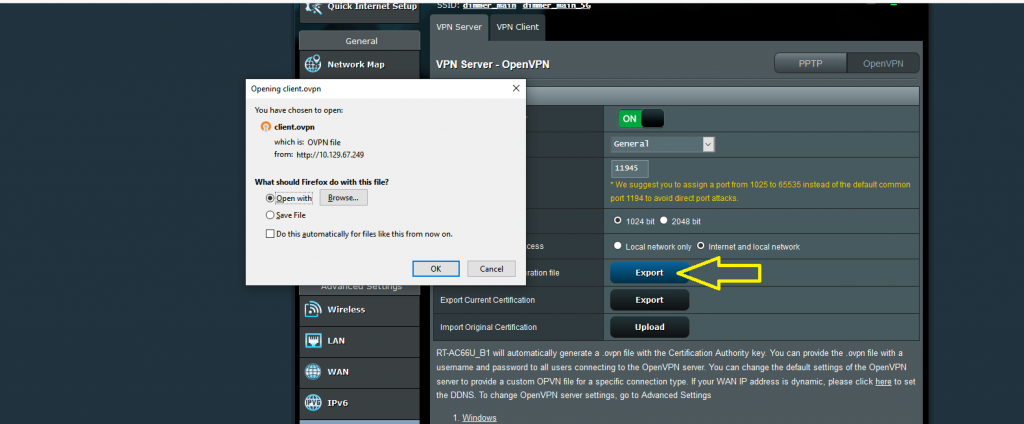
Descarcam si instalam software client
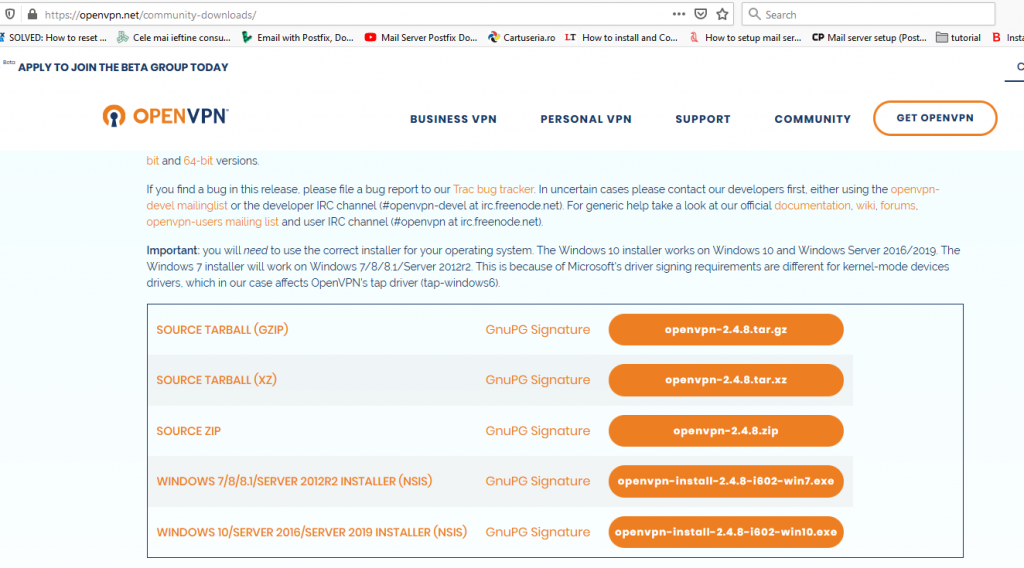
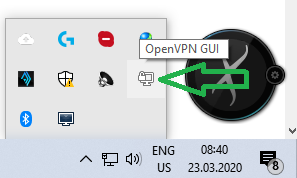
Importam fișierul de configurare salvat anterior și apoi ne putem conecta
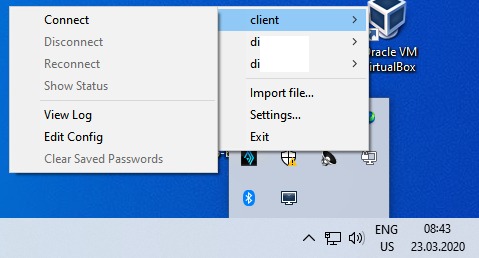
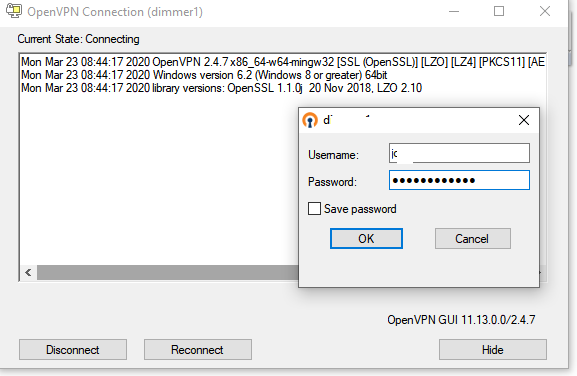
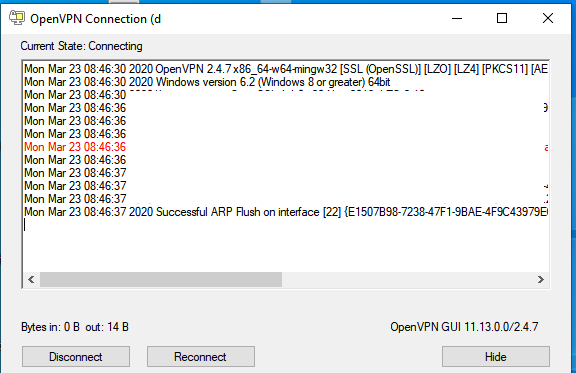
Instalam extensii necesare
Lighting ( daca este cazul, este instalat default in thunderbird)
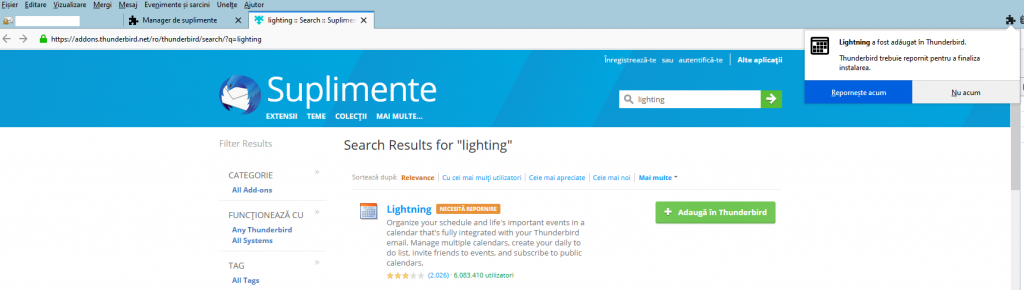
Provider for Google Calendar
https://addons.thunderbird.net/en-US/thunderbird/addon/provider-for-google-calendar/

Dechidem meniul Fisier/Nou/Calendar
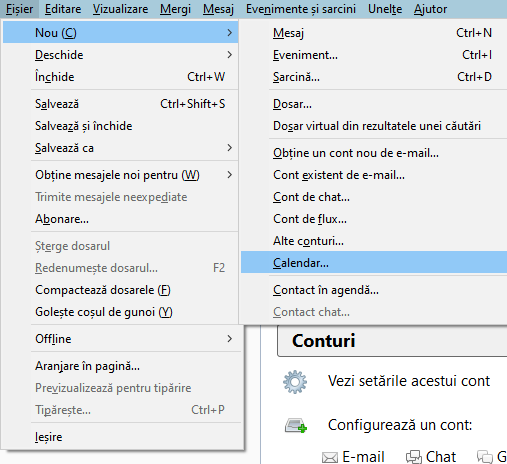
Selectam In retea
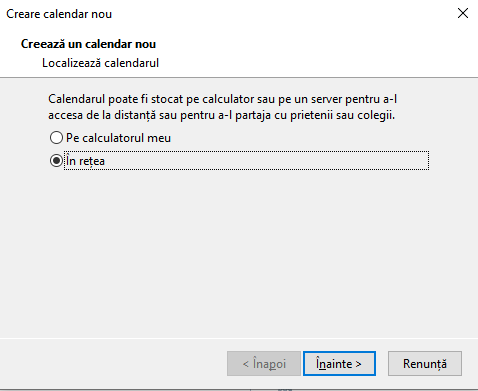
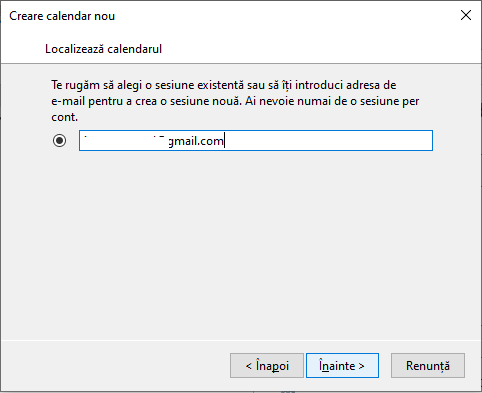
Introducem email si date de logare
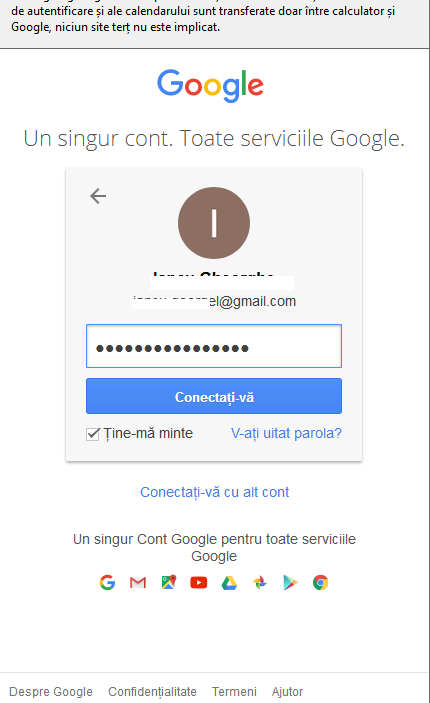
Alegem calendar dorit ( configurat in prealabil in Google Calendar)
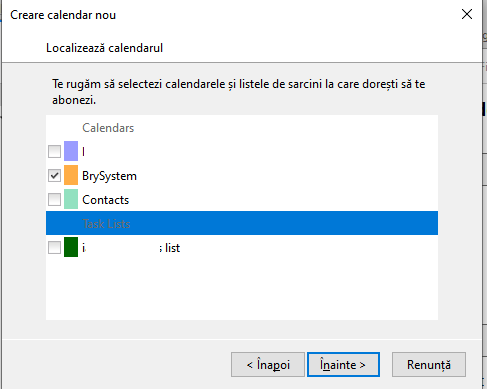
Configurarea este finalizata
Putem adauga evenimente in calendar
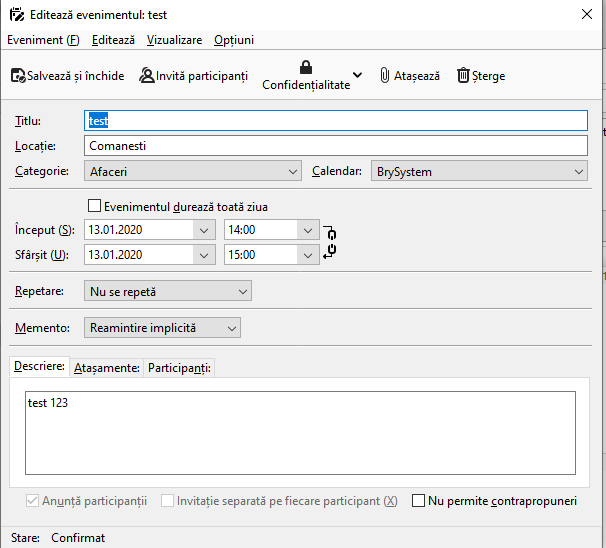
Evenimentul creat este sincronizat pe toate device conectate
Telefon
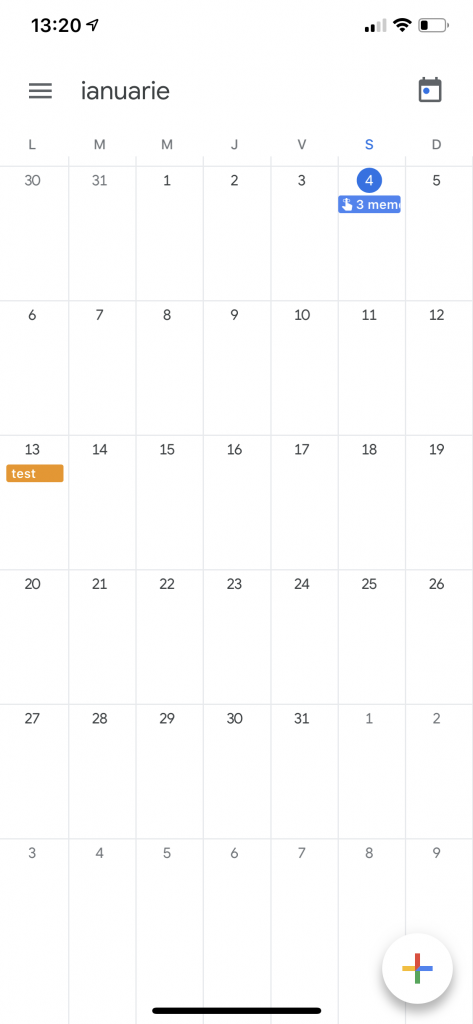
PC